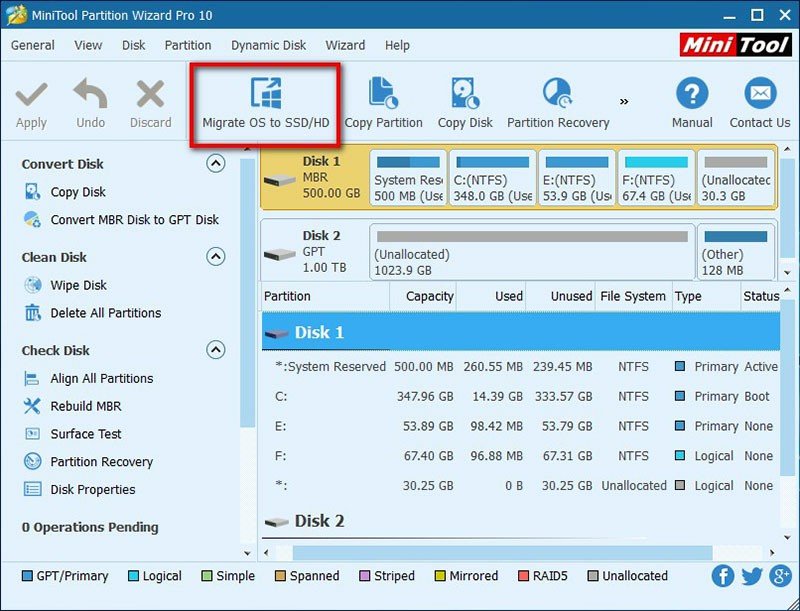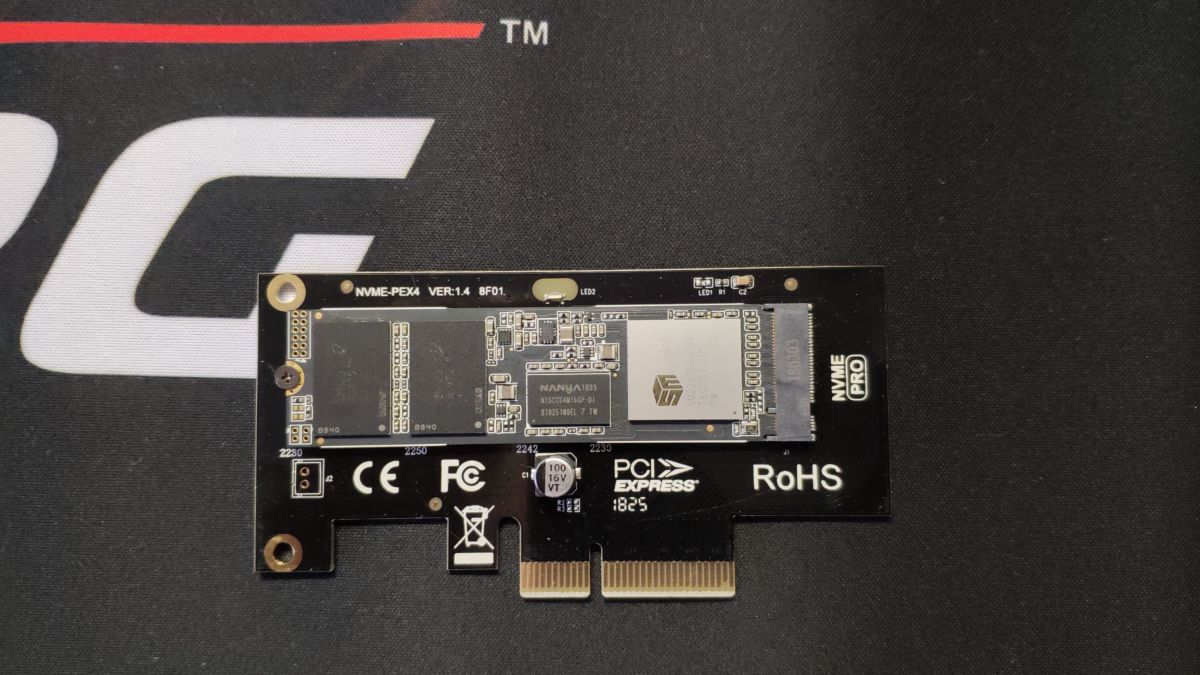Современные твердотельные диски типа SSD обладают почти втрое большей скоростью оперирования данными, и это является наиболее простым и недорогим способом ускорить ваш ПК или ноутбук. Тем более, что цены на такие носители в настоящее время существенно упали (а на HDD наоборот поднялись), что становится весомым аргументом в пользу SSD.
Мы расскажем, как быстро и без помощи специалистов правильно подключить SSD диск к компьютеру через SATA интерфейс или установить более современный и быстрый M.2 SSD диск, если ваша материнская плата оборудована таким слотом.
Как установить SSD в качестве второго диска
Современные SSD диски в классическом форм-факторе 2,5 дюйма очень напоминают по форме обычные жесткие диски для ноутбуков, но значительно легче и тоньше их. Это позволяет размещать такие устройства как в обычных ПК, где предусмотрены специальные места для установки, так и в ноутбуки и даже супертонкие ультрабуки. Правда, в последнем случае современные лэптопы уже позволяют подключать SSD с интерфейсом M.2.
Перед тем, как покупать SSD, снимите левую крышку с вашего ПК и удостоверьтесь, что у вас имеется дополнительный интерфейсный SATA кабель и доступен достаточной длины шлейф от блока питания ПК с соответствующей колодкой.
Если интерфейсного кабеля в запасе нет, то придется его докупить вместе с самим SSD, а при отсутствии лишней колодки питания нужно позаботиться о переходнике с колодки для устройств с устаревшим интерфейсом.


Отключите питание от ПК. Для установки SSD на стенку ПК потребуется снять и правую крышку корпуса. Оцените доступность выбранного места монтажа с точки зрения длины шлейфов проводов и привинтите диск винтами, идущими в комплекте с материнской платой. Большинство дисков SSD не комплектуются таким крепежом.

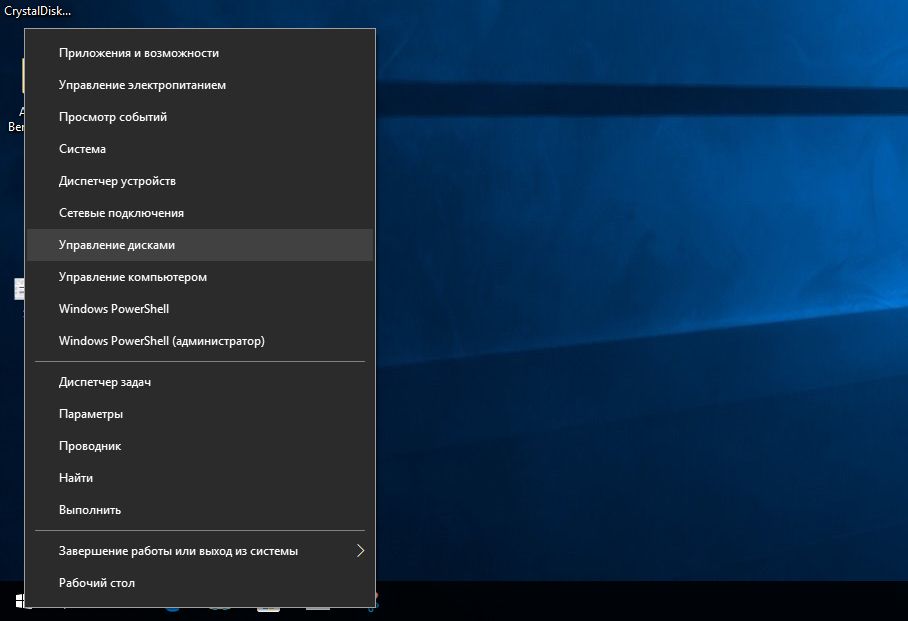
Включите компьютер и после загрузки Windows откройте утилиту «Управление дисками», кликнув правой кнопкой мыши на меню Пуск и выбрав соответствующую строчку в меню.
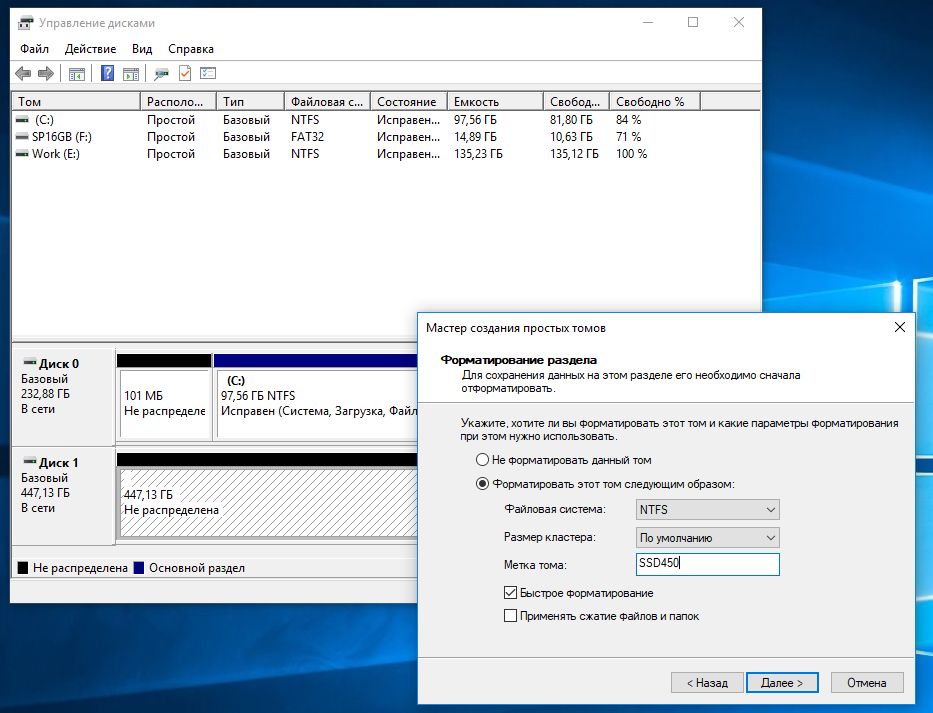

Либо вы можете перенести на него систему и рабочие файлы с основного HDD с помощью специальной утилиты, и тогда вы получите очень быстрый системный диск и ускорите работу ПК в 2-3 раза. Но после переноса не забудьте на старом HDD отключить загрузочную область, чтобы система загружалась уже с нового SSD. Кроме того, для переноса системного диска на SSD можно воспользоваться еще одной бесплатной утилитой Backup & Recovery Free.
Как установить SSD в качестве основного диска
В случае установки SSD с интерфейсом SATA в качестве основного и единственного диска следует опираться на все вышеперечисленные советы выше, с той лишь разницей, что после монтажа при включении ПК нужно будет использовать загрузочную флешку с инсталляционным комплектом Windows. При инсталляции ОС просто выберите в качестве системного диска ваш новый SSD.
Одним из недорогих, но весьма быстрых дисков по нашим тестам, является ADATA Ultimate SU630.
Для уменьшения износа твердотельного диска все же рекомендуем использовать второй диск в системе, и именно HDD. Так будет надежней и с точки зрения безопасного хранения личных файлов, т.к. в случае системного сбоя придется форматировать весь SSD без возможности восстановления с него данных.
Как установить SSD с интерфейсом M.2
Если в вашей материнской плате нет слота M.2, то SSD диск можно установить через специальный адаптер в слот PCI Express 16x
Слот под интерфейс M.2 имеется практически на всех современных материнских платах, за исключением очень бюджетных. Он удобен тем, что практически не занимает места в системном блоке, не требует подключать к нему интерфейсный кабель и питание. Но главная особенность заключается в том, что такой интерфейс использует шину данных NVMe PCI Express 16x. Т.е. максимальная скорость передачи данных через нее составляет до 3,94 ГБ/с. Напомним, что интерфейс SATA имеет максимальную пропускную способность 600 МБ/с.

Как установить SSD в ноутбук
Для установки твердотельного накопителя с интерфейсом SATA или M.2 нужно лишь проверить наличие свободного (или просто наличие) соответствующего слота. Для этого снимите с тыльной стороны корпуса ноутбука крышку отсека для накопителей и найдите пустой слот. Если в ноутбуке второй разъем SATA не предусмотрен, то придется извлекать старый HDD и устанавливать новый SSD.
Одним из вариантов достаточно емкого и быстрого SSD с SATA интерфейсом за достаточно приемлемые деньги, является модель Samsung MZ-75E500BW из линейки 850 EVO.
Если в материнской плате ноутбука имеется M.2, то он обычно свободен. Но для ноутбуков обычно используют формфактор M.2 с индексом 2242 или 2260, где последние две цифры — длина модуля в мм.
Читайте также:
- Как перенести систему с HDD на SSD?
- 9 советов по выбору и эксплуатации SSD
Фото: компании-производители, Андрей Киреев
Содержание
- Как перенести Windows на новый SSD Samsung
- Что можно перенести
- Что нужно для переноса
- Системные требования к компьютеру
- Программа не будет работать, если
- Обзор SSD Samsung 870 EVO 4TB (MZ-77E4T0BW)
- Содержание
- Содержание
- Видеообзор
- Характеристики
- Упаковка, комплектация и внешний вид
- Что находится внутри корпуса
- Тестирование
- Итоги
- Обзор SSD Samsung 870 EVO 2TB MZ-77E2T0BW
- Содержание
- Содержание
- Видеообзор
- Характеристики
- Упаковка, комплектация и внешний вид
- Что скрывается внутри
- Тестирование
- Итоги
- Обзор и тест 500 ГБ SATA SSD Samsung 870 EVO MZ-77E500BW
- Содержание
- Содержание
- Комплект поставки
- Внешний вид
- Характеристики
- Бенчмарки
- Тесты в реальных задачах
- Выводы
- За обзор были начислены клубкоины.
Как перенести Windows на новый SSD Samsung
Что можно перенести
• Личные файлы: документы, фотографии, музыку, видео.
Что нужно для переноса
• Переходник SATA-USB для SSD. Если SSD с интерфейсом mSATA, нужно два переходника: mSATA-SATA и SATA-USB;
• SSD Samsung. Модели:
750 EVO Series;
470 Series;
Системные требования к компьютеру
| Операционная система | Windows XP с пакетом обновления 2 (SP2) 32-разрядная версия Windows Vista (32 или 64 разрядная версия) Windows 7 (32 или 64 разрядная версия) Windows 8 (32 или 64 разрядная версия) Windows 8.1 (32 или 64 разрядная версия) Windows 10 (32 или 64 разрядная версия) |
|---|---|
| Оперативная память компьютера (ОЗУ) | 1Гб и больше |
| Разделы для копирования | MBR, GPT |
| Типы дисков для копирования | Базовые (RAID-массивы не поддерживаются) |
Программа не будет работать, если
На компьютере установлена операционная система Mac OS или Linux. Программа работает только с Windows.
SSD купили в составе ноутбука или он не производства Samsung. Программа работает только с коробочными SSD производства Samsung из списка выше.
Попытаться перенести раздел восстановления от производителя ноутбука. Исключение: ноутбуки Samsung с рабочим разделом Samsung Recovery Solution выше 5 версии – он переносится автоматически.
Источник
Обзор SSD Samsung 870 EVO 4TB (MZ-77E4T0BW)
Содержание
Содержание
Чем больше по объему SSD, тем он дороже. И за те же деньги можно купить жесткий диск по объему в 4-5 раз больше, чем этот SSD. Не каждый решится на такую покупку, но если вы все же решите его купить, то уже будете знать, на что способен этот SSD накопитель.
Видеообзор
Всегда можно посмотреть/прослушать видео версию обзора на представленный SSD. Кстати, на моем YouTube канале более трехсот обзоров на различные SSD.
Характеристики
Интерфейс подключения SATA III
Контроллер Samsung MKX
DRAM-кэш 4GB DDR4 Samsung
Чипы памяти 3D TLC V-NAND Samsung 128-слойная
Скорость чтения 560 МБ/сек
Скорость записи 530 МБ/сек
Гарантия 5 лет
Ресурс записи 2400 ТБ
Накопитель не выделяется по гарантийному ресурсу или сроку гарантии, но зато это проверенный и признанный SATA SSD. Но зато тут присутствует DRAM-кэш объемом аж 4 Гигабайта, по одному гигабайту на каждый терабайт объема накопителя.
Упаковка, комплектация и внешний вид
У накопителей Samsung всегда одна и та же упаковка по габаритам. Отличается только начинка и изображение SSD. С обратной стороны точно также указана стандартная информация о накопителе и отсылка на сайт производителя. Для защиты от вскрытия традиционно используются два стикера, один сверху с указанием объема и большой снизу с подробной информацией.
На стикере указана модель накопителя, объем 4 Терабайта, страна производства Корея (можно встретить Китай и Таиланд), дата производства SSD и серийный номер устройства.
Внутри все, как у всех накопителей Samsung, плотная подложка и книжка с информацией о SSD.
Корпус накопителя алюминиевый с качественной порошковой покраской. Посередине указан логотип компании Samsung и серый квадрат (отличительный знак серии EVO). Также имеется указатель расположения разъемов подключения.
Накопитель имеет стандартную толщину семь миллиметров.
С обратной стороны стандартный стикер с информацией о накопителе. Кстати, этот стикер скрывает два винта из трех, которые держат крышки корпуса.
Т.к. корпус алюминиевый, то все крепежные отверстия выполнены прямо в нем.
Что находится внутри корпуса
Я всегда провожу вскрытие корпуса только после всех проведенных тестов. Таким образом, это никак не может повлиять на результаты тестирования. Для того, чтобы определить, где находятся винты необходимо продавить всю наклейку пальцем и прорезать места с винтами.
Для вскрытия понадобится специальная отвертка с пятиконечной звездой. Я использую набор от Xiaomi и там подходящая бита промаркирована P5. Внутри сразу видим плату SSD, термопрокладок тут нет.
С одной стороны платы расположен контроллер, один чип DRAM-кэша и два чипа памяти. С другой стороны расположены только два чипа памяти.
Контроллер Samsung MKX имеет маркировку S4LR059 и кодовое название METIS. DRAM-кэш имеет маркировку SEC 101 K4FBE6D 4HMBGCH. А чипы памяти промаркированы SEC 104 K9DVGB8 J1BDCK0.
Тестирование
После установки, инициализации и форматирования пользователю доступно 3726,01 Гигабайт.
В S.M.A.R.T. значениях устройства нет параметра, отвечающего за считанные данные, но это не самый важный параметр. А вот количество записанных данных и общее время работы имеют нулевые значения. У SSD всего два включения и перед нами абсолютно новое устройство.
Проводим тестирование накопителя в CrystalDiskMark и получаем отличные результаты 559 МБ/сек на чтение и 531 МБ/сек на запись. Заявленные производителем скорости полностью подтвердились. При этом случайное 4К чтение получили на уровне 40 МБ/сек, отличный результат для SATA SSD.
А вот, что удивило, так это количество баллов в AS SSD Benchmark, обычно накопители EVO получают в районе 1200 баллов. Но уровень 1000 баллов, по моему опыту, показывают отличные середнячки.
На тесте ATTO Disk Benchmark накопитель показывает отличный ровный график скоростей.
В AJA Video Systems получаем 526 МБ/сек на чтение и 499 МБ/сек на запись.
В тесте производительности фирменной утилитой Samsung Magician получаем 548 МБ/сек на чтение и 523 МБ/сек на запись.
Далее выполняем паузу 15 минут. А чтобы SLC-кэш, использованный на синтетических тестах освободился перед пятнадцатиминутной паузой принудительно выполняем команду TRIM, через оптимизацию накопителя. Далее приступаем к непрерывному заполнению накопителя папкой 100 Гигабайт.
На записи первой папки накопитель показывает отличную реальную скорость записи 510 МБ/сек. Но есть ли у накопителя буфер и упадет ли скорость узнаем дальше.
На записи еще девяти папок, скорость продолжает держаться на уровне 510 МБ/сек и это признак отличного накопителя.
Далее копируем уже записанные данные на SSD. Таки образом увидим, как накопитель ведет себя при одновременном чтении и записи c этого SSD. Получаем отличный результат 200-330 МБ/сек.
На накопитель записана половина от общего объема. Проверяем максимальные скорости снова и получаем те же линейные скорости, а вот случайное 4К чтение снизилось до 33 МБ/сек.
График, полученный на тесте линейной записи AIDA64 говорит нам о стабильной и высокой скорости записи на всем своем объеме. Такой график встречается у качественных потребительских накопителей и серверных SATA SSD.
У накопителя один температурный датчик.
Максимальная температура составила 51 градус и это хороший результат. Вот почему термопрокладки тут нет, но, если бы на контроллере присутствовала термопрокладка, температура могла быть и ниже.
За время проведенных тестов на накопитель было записано 5919 Гигабайт.
Итоги
Серия накопителей Samsung 860/870 EVO это одни из лучших SATA SSD представленных на рынке. И самый большой по объему накопитель в серии SSD Samsung 870 EVO 4TB (MZ-77E4T0BW) не исключение. Накопитель показывает великолепные скоростные характеристики, а скорость реальной записи показывает уровень 510 МБ/сек, причем на всем своем объеме. Использовать этот накопитель просто под файлопомойку будет неправильно, но если вопрос цены не стоит, то это лучший SATA SSD под любые задачи (кроме серверных). Также стоит отметить, что серия накопителей 860/870 EVO это лучшие накопители по соотношению цена/качество на жестком и бесжалостном рынке твердотельных накопителей.
Плюсы:
Источник
Обзор SSD Samsung 870 EVO 2TB MZ-77E2T0BW
Содержание
Содержание
Ранее я уже делал обзор накопителя серии 870 EVO максимального объема 4ТБ тут.
Видеообзор
Если вас интересуют обзоры и других SSD накопителей, то всегда можете посмотреть их на моем канале, где уже ждут вас более трехсот обзоров.
Характеристики
Интерфейс подключения SATA III
Контроллер Samsung MKX
DRAM-кэш 2GB DDR4 Samsung
Чипы памяти 3D TLC V-NAND Samsung 128-слойная
Скорость чтения 560 МБ/сек
Скорость записи 530 МБ/сек
Гарантия 5 лет
Ресурс записи 1200 ТБ
Что касается заявленных скоростных характеристик и ресурса записи, то серия 870 EVO ничем не отличается от 860 EVO.
Упаковка, комплектация и внешний вид
Начиная с серии 870 EVO упаковка накопителей стала вертикальной ориентации, на которой все также изображен накопитель и серия 870 EVO. С обратной стороны все также криво приклеена наклейка на русском языке.
На наклейке указаны характеристики SSD, комплектация и изготовитель. Также тут указаны три возможные страны производства (Корея, Китая и Таиланд). На нижнем стикере, который служит защитой от вскрытия указана модель накопителя и объем, страна производства Корея (многие скажут, что мне повезло, но для меня нет разницы) и дата изготовления 13 января 2021 года. Также тут напечатан серийный номер устройства, который продублирован штрих-кодом.
Внутри коробки стандартный набор: книжка инструкция-гарантийная информация и SATA SSD Samsung 870 EVO 2TB MZ-77E2T0BW.
В инструкции указан гарантийный срок и срок службы. А в разделе с турецким языком сказан гарантийный ресурс для всех накопителей Samsung.
Корпус SSD алюминиевый с логотипом Samsung по центру и серым квадратом внизу, который дает понять, что перед нами серия EVO. Имеется стрелка с указанием с какой стороны расположены разъемы подключения.
Толщина корпуса накопителя семь миллиметров.
С обратной стороны стикер с подробной информацией о SSD Samsung 870 EVO 2TB MZ-77E2T0BW.
Исполнение корпуса, как всегда, на самом высоком уровне точности и с качественной порошковой покраской.
Что скрывается внутри
Внутри корпуса находится маленькая плата на зеленом текстолите. На плате серии накопителей 870 EVO теперь имеется фирменный сервисный разъем.
С одной стороны платы расположен чип DRAM-кэша, контроллер и чип памяти. С другой стороны, только один чип памяти.
Контроллер Samsung MKX имеет зашифрованное название METIS. DRAM-кэш имеет маркировку SEC 043 K4F6E6S 4HMBGCJ, а чипы памяти SEC 052 K9DVGB8 JIBDCK0.
Тестирование
Подключаем накопитель к стандартным SATA разъемам и переходим в «Управление дисками». После форматирования накопителя получаем доступный объем 1863 Гигабайта.
Накопитель новый. Серия 870 EVO не поддерживает хосты чтения, которые мало кому интересны. А вот с хостами записи и общим времени работы все в полном порядке, нулевые значения на новом SSD. Число включений всего два.
После первого тестирования в CrystalDiskMark получаем 550 МБ/сек на чтение и 486 МБ/сек на запись. Случайное 4К чтение 45 МБ/сек. Заявленные скорости 560/530 МБ/сек не подтвердились, но это вероятно связано с материнской платой X570 AORUS MASTER, которая выдает заниженные значения на SATA интерфейсах.
В AS SSD Benchmark накопитель выдает всего 797 итоговых баллов. Такой низкий результат тоже связан с материнской платой, используемой на тестах.
А на тесте ATTO Disk Benchmark традиционно эталонная стабильность.
AJA Video Systems показывает 514 МБ/сек на чтение и 454 МБ/сек на запись.
Фирменная утилита Samsung Magician на встроенном бенчмарке показывает
Синтетические тесты завершены, пора перейти к реальным тестам записи. Будем копировать папку большого объема (100 Гигабайт). Копирование будем производить последовательно и без каких-либо пауз, таким образом увидим максимальную скорость реальной записи на накопитель и буфер, если он тут имеется.
На записи первых четырех папок SSD Samsung 870 EVO 2TB MZ-77E2T0BW показывает высокий уровень реальной записи на уровне 460 МБ/сек.
Далее копируем уже записанные данные на накопитель и копируем их снова. Таким образом мы сможем увидеть скорость записи при одновременном чтении с этого SSD. Получаем скачки скорости от 140 до 260 МБ/сек. Это отличный и высокий результат для SATA SSD. Далее копируем данные на накопитель до практически полного заполнения 97% (1804 ГБ).
И в подтверждении увиденного на тесте линейной записи получаем практически ровную прямую линию на всем своем объеме. Такие результаты показывают серверные SSD и это признак отличного накопителя.
Во время тестирования накопителя было израсходовано 3839 Гигабайт, а это 0,3% от заявленного ресурса. Более того накопители серии 870 EVO фактически показывают результат в три-пять раз больше заявленного.
Итоги
SSD Samsung 870 EVO 2TB MZ-77E2T0BW показал себя на высоте. Высокие скорости и максимальная стабильность остались на прежнем уровне накопителей 860 EVO, а использование более плотной памяти вероятнее всего позволило оптимизировать и удешевить производство накопителей. Но самое главное это никак не сказалось на качестве SSD. И серия Samsung 870 EVO занимает лидирующие позиции среди SATA SSD по соотношению цена-качество. Так что, если вам нужен один из лучших SATA SSD, то смело можете покупать накопители серии 870 EVO.
Кстати, максимальные скорости на всем своем объеме и отсутствие буфера показывают накопители Samsung 870 EVO начиная с одного терабайта.
Плюсы:
Минусы:
Источник
Обзор и тест 500 ГБ SATA SSD Samsung 870 EVO MZ-77E500BW
Содержание
Содержание
На первый взгляд может показаться, что в выборе SSD нет ничего сложного. Так думали и мы, приобретя самый дешевый из доступных на тот момент SSD на полтерабайта. Радость продлилась недолго – спустя некоторое время компьютер стал подвисать, диспетчер устройств показывал 100% загрузку в самых простых задачах. Ни одно из решений проблемы эникейщиков с просторов интернета не помогло.
Так в компьютере появился SSD SATA накопитель Samsung 870 EVO на 500 гигабайт. Склонированная на него (та же самая что и с предыдущим накопителем!) система по сей день работает без единого зависания, проблема 100% загрузки решилась сама собой. Правда, сэкономив 50 долларов на первом накопителе, за новый SSD пришлось дополнительно заплатить порядка 100 долларов. Давайте посмотрим, что это за диск, чем он хорош и где прячутся его проблемы.
Комплект поставки
Поставляется диск в привычной для накопителей Samsung черной картонной коробке. Сам SSD надежно расположен в пластиковом держателе.
На задней части коробки находится наклейка с техническими характеристиками.
В комплекте кроме самого диска и документации, которую мы, конечно же, читать не станем, ничего больше нет.
Типичная комплектация, спасибо что обошлось без дисков с устаревшей версией программного обеспечения – ими скоро можно будет в карты играть.
Внешний вид
Чтобы устроить накопителю фотосессию, пришлось раскручивать компьютер.
Размер SSD такой же, как и у других дисков. Вместо по дешевому выглядящих наклеек, на черный корпус краской нанесено название бренда и серебристый квадрат. К внешнему виду никаких претензий, да и какие они могут быть? Если SSD не разваливается в руках на части это уже хорошо.
Сзади видим серийный номер, модель, дату производства и другие мало интересующие нас (но может быть важные для вас) детали.
Диск сделан в Корее, интерфейс подключения – естественно SATA 3.
В целом, внешний вид нас мало интересует – главное, чтобы работал хорошо. В конце концов, смотреть на него мы будем не так уж часто – системный блок (хоть и с каленым стеклом) живет под столом.
Характеристики
Производитель обещает скорости чтения и записи на уровне 560 и 530 Мбит/сек соответственно. Так ли это на самом деле – очень скоро узнаем. Накопитель свежий, 2020 года релиза. Из 500 обещанных гигабайт для хранения файлов пользователю доступно 465.
Обмен данными с шиной происходит при помощи собственного контроллера компании Samsung MKX. Видим в характеристиках 3 битные MLC (TLC) 3D NAND ячейки – все-таки перед нами представитель бюджетной линейки по цене 256-гигабайтного накопителя линейки Pro.
Производитель предлагает пятилетнюю ограниченную гарантию с 300 TBW ресурсом. Грубо говоря, это значит, что гарантия слетает по достижении TBW или по окончании этих пяти лет.
Для мониторинга состояния диска можно скачать утилиту Samsung Magician.
Там же можно измерить скорость чтения и записи, оптимизировать производительности, зарезервировать пространство и просканировать диск на наличие проблем.
В целом, можно обойтись и без программулины, ничего принципиально нового она нам не предлагает.
Бенчмарки
Собрав компьютер после фотосессии SSD, давайте его протестируем. Первым делом смотрим на сводку из CrystalDiskInfo – несмотря на активную работу в качестве системного диска, атрибуты девственно свежи, да и в работе не ощущается никаких проблем.
Главной неожиданностью для нас стал тест скорости. Если по чтению никаких вопросов нет (SSD стабильно выдает обещанные 564 Мбайт/сек), то не совсем понятно, что не так с записью. Обещанных 530 Мбайт/сек и в помине нет, едва доходим до 400. Мы даже полезли проверять, а нужный ли SATA разъем подключен накопитель – но на плате только одно поколение, ошибиться невозможно.
Неужели разница обусловлена тем, что диск работает в качестве системного? Во время тестирования не было включено никаких посторонних программ, которые могли бы влиять на показатели.
В Samsung Magician можно включить режим RAPID, который должен привести к существенному бусту производительности.
На синтетику эта операция подействовала неожиданно – она стала показывать полную ересь.
Если вы планируете получить повышение скорости в разы при помощи RAPID, спешим разочаровать. Скопировав на диск 30-гигабайтную папку с фото, получаем те же минуту тридцать времени, что и в наших будущих тестах. Разницы никакой, по крайней мере в копировании больших объемов мелких файлов. Попахивает маркетингом – тем, где главное, чтобы цифры были покрасивее. Нехорошо это.
К счастью, RAPID активировать мы додумались уже после основных тестов. Проблемы со скоростью записи – это странно, диск не заполнен даже до половины, но давайте двигаться дальше.
В AIDA проверяем скорость чтения и убеждаемся, что показатели по всем бенчмаркам +520 – 530 Мбайт/сек. Не обещанные 560, но очень близко. Запись протестировать не получится, поскольку стирать все данные не входит в наши планы.
Тесты в реальных задачах
Синтетика-синтетикой, но давайте-ка посмотрим, что наш SSD может в суровых жизненных обстоятельствах. По традиции, перед накопителем будет стоять три типа заданий – перемещение образа диска, большой папки с игрой и огромной папки с фотографиями и видео. Все действия будут производиться в обе стороны – с и на диск.
Будем идти по нарастающей и начнем с образа диска весом 1,56 GB. Благодаря большому буферу, перемещение происходит за 2-3 секунды в обе стороны, даже скриншот сделать не получается. Файлы до двух гигабайт для диска не являются проблемой.
Папка с игрой уже имеет более внушительный вес – почти 12 гигабайт. Чтобы скопировать ее на наш SSD понадобилось всего 27 секунд, а на обратную операцию потребовалось 23 – и того меньше. Довольно внушительный результат для такого объема.
Далее идет тридцатигагабайтная папка с фото и видео, давно скинутая на диск, чтобы освободить место на смартфоне.
Перемещение столь внушительного объема небольших файлов на диск заняло минуту двадцать четыре секунды. Обратное копирование заняло немного больше времени – одну минуту и тридцать одну секунду.
И самая тяжелая часть – архивация находящейся на нашем SSD и уже известной нам по предыдущему тесту папки с фото и видео. Здесь пришлось немного подождать, вся операция заняла семь минут двадцать пять секунд.
В итоге, перемещение даже больших файлов выполняется в разумные промежутки времени – конечно, если бутылочным горлышком не являются другие компоненты системы. В нашем же случае и ADATA, и внешний SSD показывают скорости на чтение и запись под 550 Мбит/сек – по факту, быстрее, чем EVO.
Выводы
В целом диск, в отличие от китайских собратьев, очень уверенно работает в качестве системного. Он никогда не загружается на 100 процентов в задачах (кроме синтетики) и за 10-15 секунд запускает Windows. К отзывчивости системы тоже нет никаких вопросов – SSD не дает заскучать.
Несмотря на противоречивые показатели записи, мы беремся рекомендовать диск под системный при условии, что вас не пугает цена. За эти деньги вы получаете диск от надежного бренда с пятилетней гарантией, 3D NAND памятью и достаточно большим ресурсом. На практике диск вряд ли умрет даже по достижении TBW, в отличие от менее надежных нонеймов.
Идущий в комплекте софт Samsung Magician в целом можно не качать. Кроме красивых цифр и вмешательства в работы бенчмарков, полезной информации вы не получите. Разве что иногда полезно узнать количество терабайт наработки.
За обзор были начислены клубкоины.
Хочешь также? Пиши обзоры и получай вознаграждение.
Источник
Посмотреть инструкция для Samsung 870 EVO бесплатно. Руководство относится к категории внешние жесткие диски, 1 человек(а) дали ему среднюю оценку 7.5. Руководство доступно на следующих языках: английский. У вас есть вопрос о Samsung 870 EVO или вам нужна помощь? Задайте свой вопрос здесь
Не можете найти ответ на свой вопрос в руководстве? Вы можете найти ответ на свой вопрос ниже, в разделе часто задаваемых вопросов о Samsung 870 EVO.
Какой вес Samsung 870 EVO?
Какая высота Samsung 870 EVO?
Какая ширина Samsung 870 EVO?
Какая толщина Samsung 870 EVO?
Инструкция Samsung 870 EVO доступно в русский?
Не нашли свой вопрос? Задайте свой вопрос здесь
Translate this page
SSD installation guide and review
Most of us already know what an SSD is, for those who don’t know, let me explain it briefly.
It’s a Hard drive to use in computers to store data. SSD stands for Solid State Drive that is different from HDD (Hard Disk Drive). SSDs use memory cells to store data. HDDs use mechanical swing arm and disk to store data so they have some moving parts, and speed is around 150 MB/s
SSDs don’t have any moving parts and before we talk about speed, we should know that there are different types of SSDs. For this article, let’s talk about SATA SSD and today we are reviewing the Samsung 870 Evo 500GB SSD.
The performance & Speed of Samsung 870 EVO
My laptop is around 5 years old and came with 1 TB HDD & DVD optical drive. I use it for programming mostly and it had become so slow recently and i was already thinking about an upgrade. But instead of replacing the whole laptop, i wanted to use SSD
I researched online a bit about a best SSD and short listed a few major brands such as samsung, WD, Seagate barracuda etc and finally decided to go with samsung 870 EVO 500GB. The cost was around $120.
The SSD is light weight and looks good quality, i could easily replace it over the HDD. Everything went smoothly, no difficulty.
After installation of SSD, i replaced my DVD drive with old HDD. Now this can’t be done by simple replacement, you need an HDD caddy and it costs just around $5 on Amazon. The caddy size and design is just like the DVD drive so it fits perfectly well in the limited space of laptop components.
The caddy does the job of converting the port and pins also, because HDD won’t fit if you try to directly insert the HDD to the optical drive’s port.
Migration of OS to SSD from HDD
After installation and screwing back all parts, i turned on the laptop, it booted from HDD that is now in the DVD drive’s port. The SSD is empty now. I installed samsung migration tool and migrated my Windows OS to SSD, this was easier than i expected with the Samsung migration tool.
Booting from SSD, first time
After migration completed, I shut down the laptop and turned it on normally, it booted from SSD and it shown a big difference!
The booting was so fast, in seconds compared to minutes before. The system was ready to use in a few seconds because you know you will need wait another few minutes for the computer to be ready to use before in HDD.
The performance and actions including
- Opening programs
- Opening big softwares such as photoshop etc
- Playing media, photos, games
.. were faster than before, everything became so smooth than before.
It seemed to be i just bought a brand new modern computer.
The read & write speed when I tested is around 530 MB. HDD speed was around 150MB
Other things to do to make the SSD even more faster
Do not forget to Install Samsung magician, it is a special software for your samsung SSD, with that, you can activate RAPID MODE, which enhances the SSD speed further more.
You can also use it to fix cells, benchmark test and do a couple of other functions.
- Business Home
- Support
- SSD
- Client
- 870 EVO Series (1TB)
/
/
/
/
- 870 EVO Series (1TB)
- SOLUTIONS
- PRODUCT INFO
- GUIDES
- COMMUNITY
- APPS
- CONTACT US
- SOLUTIONS
- PRODUCT INFO
- GUIDES
- COMMUNITY
- APPS
- CONTACT US
Manual, downloads, specs and register
870 EVO Series (1TB)
edit
Register
Gain access to exclusive offers and perks, apps and services, world-class customer support and more.
register now
Manuals and Legal
Unfortunately, this information isn’t currently available for this product.
Specs
870 EVO Series (1TB)
SEE FULL SPECS
SAMSUNG assumes no responsibility, and shall not be liable, in connection with whether any such products or services will be appropriate, functional or supported for the SAMSUNG products or services available in your country.
Samsung products carry a full warranty, which varies based on products.
Send your device in for repairs or visit a Customer Service Location.
×
Shop Samsung App
Get exclusive offers, earn points, and use Samsung Pay.